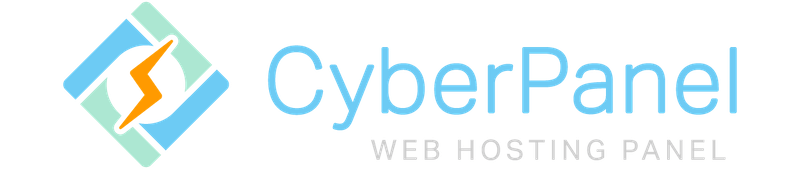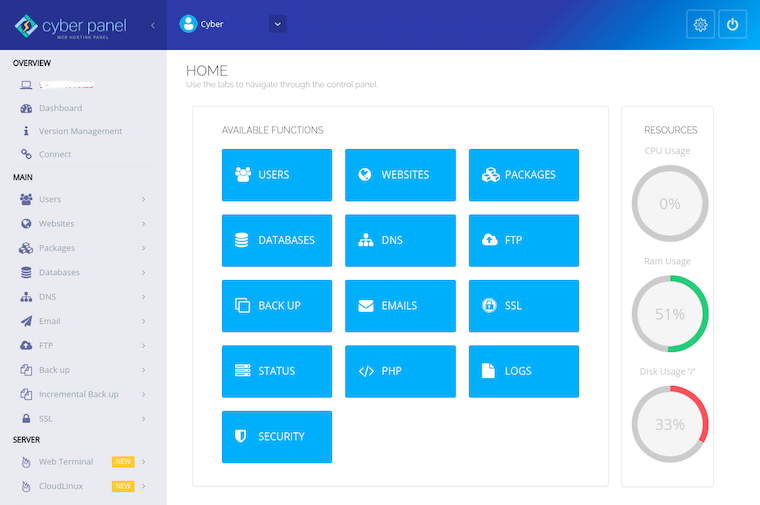在不断发展的SEO环境中,网站性能在决定搜索引擎排名方面起着关键作用。CyberPanel 是一个尖端的控制面板,提供了一套全面的工具来优化您的网站在 Ubuntu 22.04 LTS 上的性能。
在 Ubuntu 22.04 LTS Jammy Jellyfish 上安装 CyberPanel
第 1 步。首先,通过在终端中运行以下命令,确保所有系统软件包都是最新的。apt
<span class="pln">sudo apt update sudo apt upgrade</span>
第 2 步。设置具有 sudo 权限的非 root 用户。
以根用户身份操作是有风险的。设置具有 sudo 权限的非 root 用户以增强安全性:
<span class="pln">sudo adduser yourusername sudo usermod </span><span class="pun">-</span><span class="pln">aG sudo yourusername</span>
第 3 步。在 Ubuntu 22.04 上安装 CyberPanel。
现在,让我们深入了解安装过程。首先,下载CyberPanel安装程序并使其可执行:
<span class="pln">wget </span><span class="pun">-</span><span class="pln">O installer</span><span class="pun">.</span><span class="pln">sh https</span><span class="pun">:</span><span class="com">//cyberpanel.net/install.sh</span><span class="pln"> chmod </span><span class="pun">+</span><span class="pln">x installer</span><span class="pun">.</span><span class="pln">sh</span>
安装程序准备就绪后,启动安装过程:
<span class="pln">sudo bash installer</span><span class="pun">.</span><span class="pln">sh</span>
第 4 步。安装期间的基本配置:
安装脚本将提示您输入基本信息,例如主机名,管理员电子邮件和MySQL root密码。提供准确的详细信息以确保顺利安装。
- 初始配置和安全性:
安装CyberPanel后,是时候保护您的系统并访问Web界面了:
- 访问 CyberPanel 的 Web 界面:打开 Web 浏览器并导航到 。
https://your-server-ip:8090 - 更改默认密码和安全设置:访问 Web 界面后,更改默认密码以提高安全性。导航到“用户”>“更改密码”,然后按照提示进行操作。
- 启用防火墙和保护服务器端口:通过配置简单防火墙 (UFW) 来保护服务器:
<span class="pln">sudo apt install ufw sudo ufw allow </span><span class="lit">8090</span><span class="pun">/</span><span class="pln">tcp </span><span class="com"># Allow CyberPanel port</span><span class="pln"> sudo ufw enable</span>
- 域和 DNS 设置:
建立在线形象的关键步骤是设置域和 DNS 记录:
- 将域名添加到CyberPanel:在CyberPanel界面中,转到“网站”>“创建网站”并输入您的域名详细信息。
- 为域配置 DNS 记录:前往域注册机构的控制面板并设置所需的 DNS 记录,包括 A、AAAA 和 CNAME 记录。
- 使用 Let’s Encrypt 设置 SSL 证书:使用 Let’s Encrypt 使用 SSL 证书保护您的网站:
<span class="pln">sudo apt install certbot sudo certbot </span><span class="pun">--</span><span class="pln">nginx </span><span class="pun">-</span><span class="pln">d your</span><span class="pun">-</span><span class="pln">domain</span><span class="pun">.</span><span class="pln">com </span><span class="pun">-</span><span class="pln">d www</span><span class="pun">.</span><span class="pln">your</span><span class="pun">-</span><span class="pln">domain</span><span class="pun">.</span><span class="pln">com</span>
-
- 创建网站和虚拟主机:
通过创建网站和配置虚拟主机来最大限度地发挥网站的潜力:
- 向CyberPanel添加新网站:在CyberPanel界面中,导航到“网站”>“创建网站”并填写所需的详细信息。
- 配置虚拟主机和目录:在 CyberPanel 界面的“网站”部分下自定义您的虚拟主机设置和网站目录。
- 使用讯讯面板的文件管理器上传网站文件:通过讯讯面板的文件管理器轻松上传您的网站文件。导航到“网站”>“列出网站”>“文件管理器”。
- 数据库管理:
高效的数据库管理对于无缝的网站功能至关重要:
- 通过CyberPanel创建MySQL数据库:在CyberPanel界面中,转到“数据库”>“创建数据库”并指定数据库详细信息。
- 配置数据库用户和权限:在 CyberPanel 界面的“数据库”>“列出数据库”下设置数据库用户和权限。
- 将网站连接到数据库:通过CyberPanel界面将您的网站链接到相应的数据库。
- 电子邮件配置:
有效的沟通至关重要。设置电子邮件帐户并提高送达率:
- 为域设置电子邮件帐户:通过CyberPanel界面的“电子邮件”>“创建电子邮件帐户”下创建电子邮件帐户。
- 配置电子邮件客户端和 Web 邮件访问:通过 Web 邮件访问您的电子邮件或配置电子邮件客户端(如 Thunderbird 或 Outlook)。
- 实施 SPF、DKIM 和 DMARC 记录以提高电子邮件送达率:通过在网域的 DNS 设置中配置 SPF、DKIM 和 DMARC 记录来增强电子邮件送达率。
- 使用CyberPanel增强SEO:
使用CyberPanel的功能优化您的网站以获得SEO能力:
- 启用和配置 LiteSpeed 缓存:通过“网站”>“列出网站”下的 CyberPanel 界面激活 LiteSpeed 缓存,从而加快加载时间。
- 通过CyberPanel的工具优化网站性能:利用CyberPanel在“网站”>“列表网站”下的优化工具来微调性能。
- 实施 SEO 友好的 URL 结构和元标记:制作 SEO 友好的 URL,并使用相关的元标记丰富您的内容,以提高搜索引擎的可见性。
- 监控和备份:
通过监控和强大的备份策略确保网站的运行状况:
- 使用CyberPanel的工具监控服务器性能:通过“指标”下的CyberPanel界面密切关注服务器的运行状况。
- 为网站和数据库配置自动备份:通过在“备份”>“创建备份计划”下安排自动备份来保护您的数据。
- 利用CyberPanel的灾难恢复功能:熟悉CyberPanel的灾难恢复功能,并为不可预见的事件做好计划。
- 排查常见问题:
穿越障碍是旅程的一部分。自信地解决常见问题:
- 解决常见的安装错误:如果您遇到安装问题,请参阅CyberPanel的文档或社区论坛以获取解决方案。
- 解决网站加载和数据库连接问题:如果您的网站遇到加载或数据库问题,请在 CyberPanel 中调查日志和配置。
- 寻求CyberPanel社区和资源的支持:CyberPanel社区和资源是无价的资产。在需要时不要犹豫,寻求指导。
感谢您使用本教程在 Ubuntu 系统上安装 CyberPanel。如需其他帮助或有用信息,我们建议您查看 CyberPanel 官方网站。